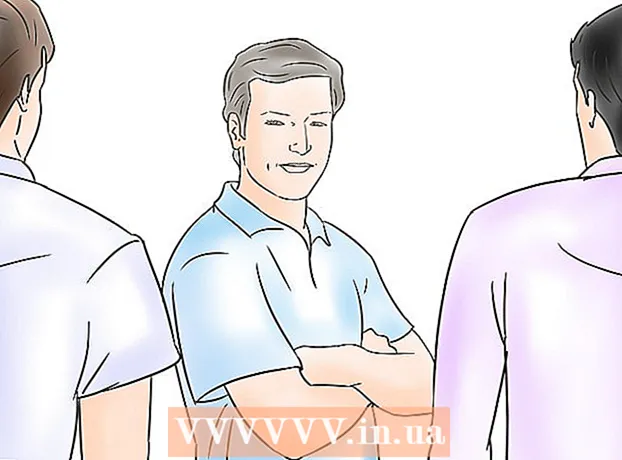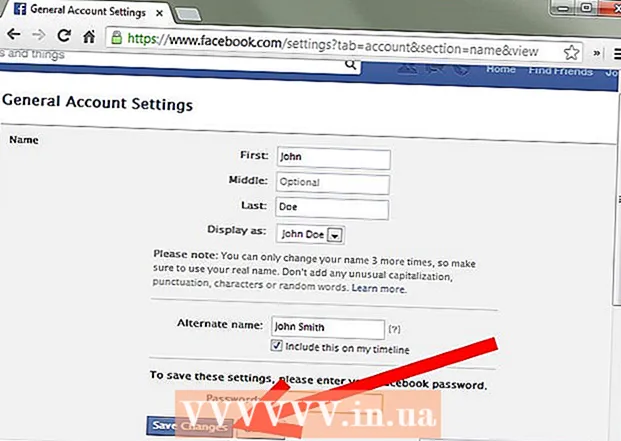Auteur:
Florence Bailey
Date De Création:
24 Mars 2021
Date De Mise À Jour:
1 Juillet 2024

Contenu
- Pas
- Méthode 1 sur 5: Comment rechercher des e-mails par date sur un appareil mobile
- Méthode 2 sur 5: Comment rechercher des e-mails par date sur votre ordinateur
- Méthode 3 sur 5: Comment rechercher des e-mails par expéditeur ou contenu
- Méthode 4 sur 5: Comment afficher les messages supprimés sur un ordinateur
- Méthode 5 sur 5: Comment afficher les messages supprimés sur votre smartphone ou votre tablette
- Conseils
Cet article vous montrera comment retrouver des e-mails anciens ou perdus dans Gmail sur votre ordinateur, votre smartphone et votre tablette. Vous pouvez rechercher des lettres par date, expéditeur et contenu.
Pas
Méthode 1 sur 5: Comment rechercher des e-mails par date sur un appareil mobile
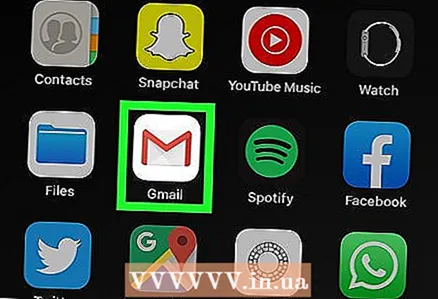 1 Ouvrez l'application Gmail. L'icône ressemble à une enveloppe avec un « M » rouge dessus. L'application Gmail est disponible sur le Google Play Store pour les appareils Android et l'App Store pour iPhone ou iPad.
1 Ouvrez l'application Gmail. L'icône ressemble à une enveloppe avec un « M » rouge dessus. L'application Gmail est disponible sur le Google Play Store pour les appareils Android et l'App Store pour iPhone ou iPad. - Si vous n'êtes pas connecté à votre compte Gmail, vous devez ajouter votre compte Google pour les appareils Android, iPhone ou iPad.
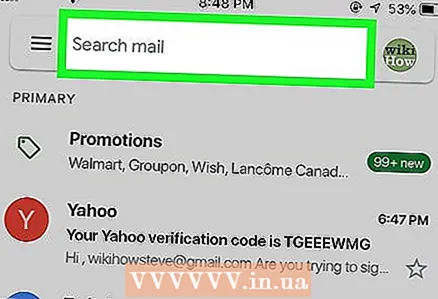 2 Cliquez sur la barre de recherche en haut de l'écran. Dans cette ligne, vous pouvez trier les messages par destinataire, objet ou date.
2 Cliquez sur la barre de recherche en haut de l'écran. Dans cette ligne, vous pouvez trier les messages par destinataire, objet ou date. 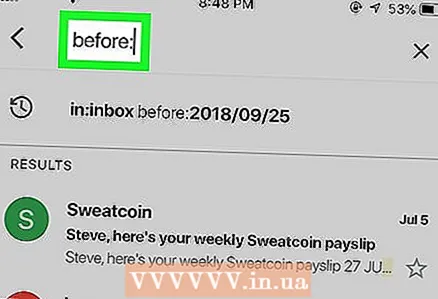 3 Imprimer avant: dans la barre de recherche... Cette commande recherchera les e-mails jusqu'à une date spécifique.
3 Imprimer avant: dans la barre de recherche... Cette commande recherchera les e-mails jusqu'à une date spécifique. 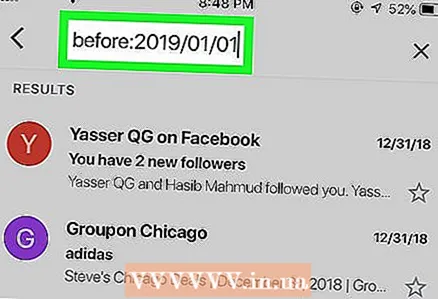 4 Veuillez saisir la date au format AAAA / MM / JJ. Le système recherchera les e-mails jusqu'à une date spécifique. Si vous avez besoin de trouver des messages avant 2019, tapez avant : 01/01/2019 dans la barre de recherche.
4 Veuillez saisir la date au format AAAA / MM / JJ. Le système recherchera les e-mails jusqu'à une date spécifique. Si vous avez besoin de trouver des messages avant 2019, tapez avant : 01/01/2019 dans la barre de recherche. - Vous pouvez également spécifier une période de temps spécifique si vous utilisez la commande « après : » et spécifiez la première date au format AAAA/MM/JJ, suivie de « avant : » (avant) et la date de fin comme avant au format AAAA/MM/ Format DD... Par exemple, pour rechercher les e-mails du mois de mai, saisissez après : 01/05/2019 avant : 31/05/2019 dans la barre de recherche.
- Vous pouvez affiner encore plus votre recherche en spécifiant le nom ou l'adresse e-mail du destinataire ou de l'expéditeur après la date, ou des mots et expressions du corps de l'e-mail. Par exemple, vous pouvez imprimer avant : 01/01/2019 [email protected] ou alors après : 01/05/2019 avant : 31/05/2019 prendre rendez-vous avec un médecin.
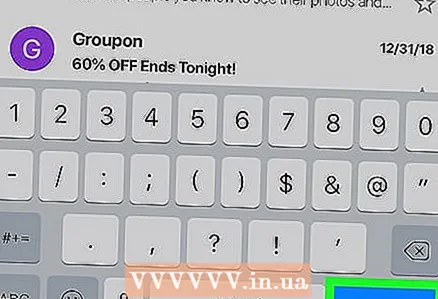 5 Cliquer sur Chercher ou une icône en forme de loupe. La recherche sera effectuée pour les lettres dans la période de temps spécifiée.
5 Cliquer sur Chercher ou une icône en forme de loupe. La recherche sera effectuée pour les lettres dans la période de temps spécifiée.
Méthode 2 sur 5: Comment rechercher des e-mails par date sur votre ordinateur
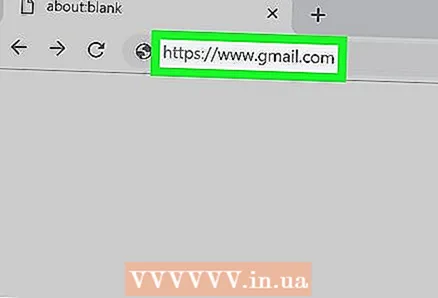 1 Aller à relier. Connectez-vous à votre compte si vous n'êtes pas déjà connecté.
1 Aller à relier. Connectez-vous à votre compte si vous n'êtes pas déjà connecté. 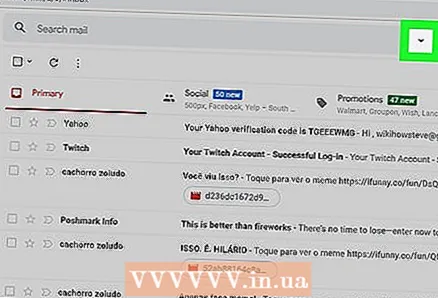 2 Cliquez sur l'icône triangulaire
2 Cliquez sur l'icône triangulaire  dans la barre de recherche. C'est sur le côté droit. Les filtres de recherche disponibles s'ouvriront.
dans la barre de recherche. C'est sur le côté droit. Les filtres de recherche disponibles s'ouvriront. 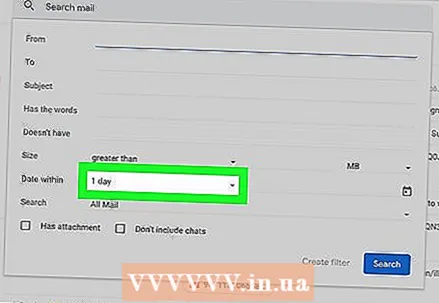 3 Sélectionnez "Date" dans le menu déroulant. Il se trouve en bas de la liste déroulante du filtre de recherche.
3 Sélectionnez "Date" dans le menu déroulant. Il se trouve en bas de la liste déroulante du filtre de recherche. 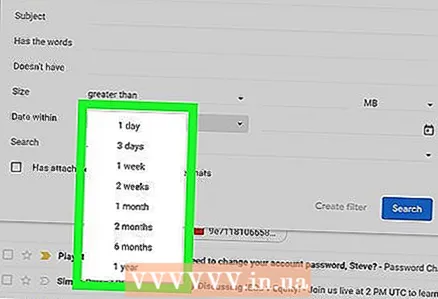 4 Spécifiez la plage de temps. Ici, vous pouvez sélectionner une plage de dates avant et après d'un jour à un an.
4 Spécifiez la plage de temps. Ici, vous pouvez sélectionner une plage de dates avant et après d'un jour à un an. 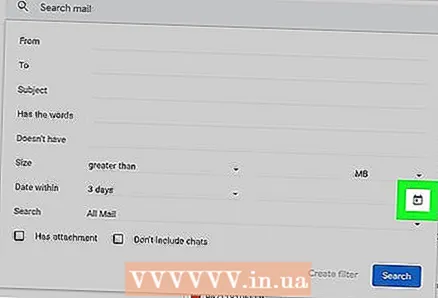 5 Cliquez sur le champ suivant dans la ligne "Date". À droite de ce champ se trouve une icône de calendrier. Sélectionnez la date souhaitée dans le calendrier déroulant.
5 Cliquez sur le champ suivant dans la ligne "Date". À droite de ce champ se trouve une icône de calendrier. Sélectionnez la date souhaitée dans le calendrier déroulant.  6 Choisissez une date. Cliquez sur le jour souhaité dans le calendrier. Utilisez les boutons "" ou alors ">»En haut du calendrier pour changer de mois.
6 Choisissez une date. Cliquez sur le jour souhaité dans le calendrier. Utilisez les boutons "" ou alors ">»En haut du calendrier pour changer de mois. - Assurez-vous que l'option "Tout le courrier"Dans la ligne" Rechercher "en bas des filtres de recherche.
- Pour une recherche plus précise, vous pouvez spécifier le nom ou l'adresse e-mail du destinataire ou de l'expéditeur dans les champs De : ou À : de la fenêtre des filtres de recherche. Pour rechercher des mots ou des phrases dans le corps ou la ligne d'objet, saisissez les mots ou les phrases dans la ligne Contient des mots.
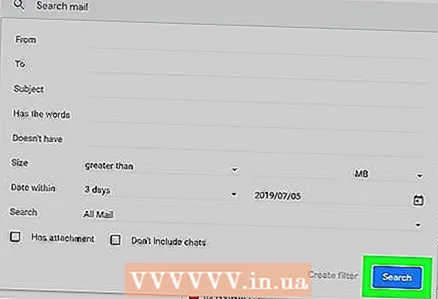 7 Cliquez sur Chercher. Ce bouton bleu se trouve en bas de la fenêtre des filtres de recherche. La recherche sera effectuée dans la plage de dates spécifiée.
7 Cliquez sur Chercher. Ce bouton bleu se trouve en bas de la fenêtre des filtres de recherche. La recherche sera effectuée dans la plage de dates spécifiée. - Aussi, pour rechercher des lettres avant une date précise, vous pouvez taper « avant : » et préciser la date au format AAAA/MM/JJ dans la barre de recherche. Alors, indiquez avant: 2018/04/08 pour rechercher des lettres anciennes.
- Vous pouvez également spécifier une période de temps spécifique si vous utilisez la commande "après : » et spécifiez la première date au format AAAA/MM/JJ, suivie de « avant : » (avant) et la date de fin comme avant au format AAAA/MM/ Format DD... Par exemple, pour rechercher les e-mails du mois de mai, saisissez après : 01/05/2019 avant : 31/05/2019 dans la barre de recherche.
- Vous pouvez affiner encore plus votre recherche en spécifiant le nom ou l'adresse e-mail du destinataire ou de l'expéditeur après la date, ou des mots et expressions du corps de l'e-mail.
Méthode 3 sur 5: Comment rechercher des e-mails par expéditeur ou contenu
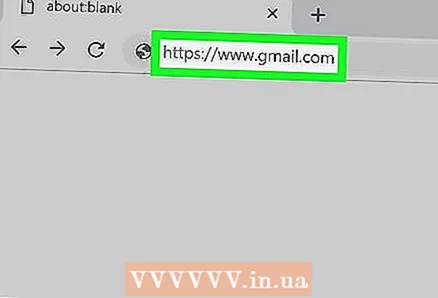 1 Aller à relier. Connectez-vous à votre compte si vous n'êtes pas déjà connecté.
1 Aller à relier. Connectez-vous à votre compte si vous n'êtes pas déjà connecté. - Si vous utilisez Gmail sur votre smartphone ou votre tablette, appuyez sur l'icône de l'application Gmail, une enveloppe rouge et blanche sur l'écran d'accueil ou dans le menu des applications.
- Tous les messages de votre compte Gmail seront recherchés, y compris les messages archivés.
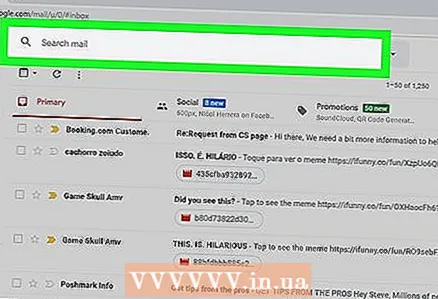 2 Cliquez sur la barre de recherche. C'est en haut de l'écran.
2 Cliquez sur la barre de recherche. C'est en haut de l'écran. 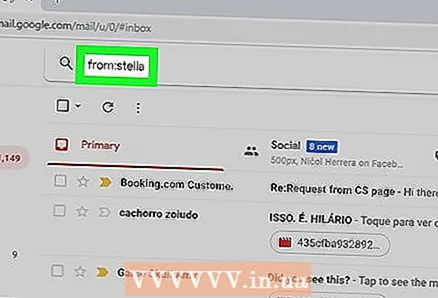 3 Entrez vos critères de recherche dans la barre de recherche. La barre de recherche se trouve en haut de la fenêtre ou de l'application Gmail. Différentes options de recherche sont disponibles par expéditeur, destinataire, mots-clés :
3 Entrez vos critères de recherche dans la barre de recherche. La barre de recherche se trouve en haut de la fenêtre ou de l'application Gmail. Différentes options de recherche sont disponibles par expéditeur, destinataire, mots-clés : - Recherche par expéditeur : Entrer de:expéditeur dans la barre de recherche, mais remplacez « expéditeur » par le nom ou l'adresse e-mail de la personne qui vous a envoyé l'e-mail.
- Recherche par destinataire : Entrer à:destinataire, mais remplacez « destinataire » par le nom ou l'adresse e-mail de la personne à qui vous avez envoyé l'e-mail.
- Recherche par mot ou expression : Entrer mot ou phrase, mais remplacez « mot ou phrase » par des mots-clés de la lettre.
- Recherche par ligne d'objet : Entrer matière:mot, mais remplacez "mot" par ce dont vous vous souvenez de la ligne d'objet.
- Vous pouvez également combiner des critères de recherche. Par exemple, si vous souhaitez voir les messages de [email protected] avec le mot « apprendre » dans la ligne d'objet, saisissez : de : [email protected] sujet : apprendre.
- Consultez l'étape « Comment rechercher des e-mails par date » pour rechercher des e-mails reçus avant, après une date spécifique ou dans un délai spécifié.
 4 Cliquer sur Entrez ou alors Retour. L'écran affichera tous les résultats de la recherche triés par date du plus récent au plus ancien.
4 Cliquer sur Entrez ou alors Retour. L'écran affichera tous les résultats de la recherche triés par date du plus récent au plus ancien. - Sur votre ordinateur, dans le coin supérieur droit de la fenêtre de résultats, vous verrez le nombre exact d'e-mails correspondant à vos critères de recherche. Des valeurs telles que "1-50 sur 133" (les nombres peuvent varier) signifient que les résultats de la recherche s'étendent sur plusieurs pages. Utilisez les flèches pour naviguer entre les pages.
- S'il y a plusieurs centaines de résultats de recherche, vous pouvez modifier l'ordre d'émission des anciennes lettres aux nouvelles. Cliquez sur le nombre de résultats, puis sélectionnez Le plus ancien.
Méthode 4 sur 5: Comment afficher les messages supprimés sur un ordinateur
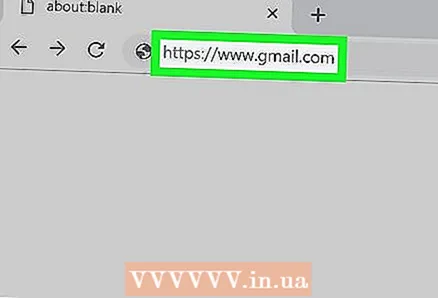 1 Aller à relier. Connectez-vous à votre compte si vous n'êtes pas déjà connecté.
1 Aller à relier. Connectez-vous à votre compte si vous n'êtes pas déjà connecté. - Utilisez cette méthode pour afficher ou récupérer les messages supprimés.
- Les messages supprimés sont conservés dans le dossier Corbeille pendant 30 jours jusqu'à ce qu'ils soient complètement supprimés. Après cette lettre, il n'est plus possible de récupérer.
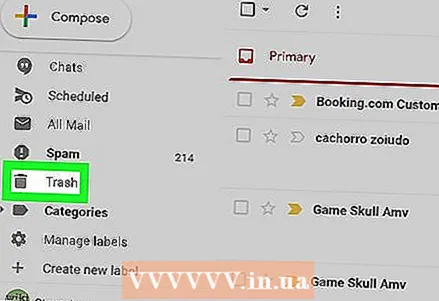 2 Cliquez sur Corbeille. Cet élément se trouve dans le menu sur le côté gauche de l'écran. Les messages qui n'ont pas encore été supprimés définitivement sont affichés ici.
2 Cliquez sur Corbeille. Cet élément se trouve dans le menu sur le côté gauche de l'écran. Les messages qui n'ont pas encore été supprimés définitivement sont affichés ici. - Si seules les icônes sont affichées au lieu des noms des éléments de menu, sélectionnez l'icône de la corbeille.
- Parfois il faut appuyer sur un bouton Suite en bas du menu.
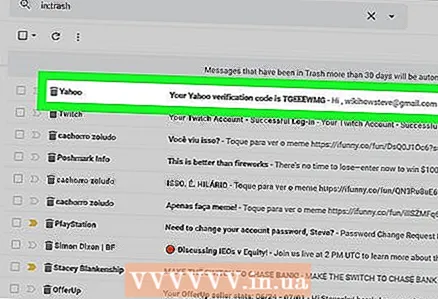 3 Ouvrez la lettre. Pour cela, il suffit de cliquer sur l'objet de l'email. Le contenu original de l'e-mail s'affichera à l'écran.
3 Ouvrez la lettre. Pour cela, il suffit de cliquer sur l'objet de l'email. Le contenu original de l'e-mail s'affichera à l'écran. 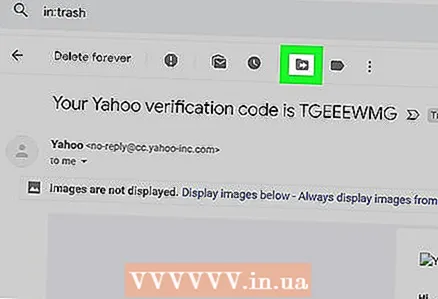 4 Cliquez sur l'icône en forme de dossier avec une flèche pointant vers la droite. C'est en haut de l'écran sous la barre de recherche. Il s'agit d'une icône Déplacer vers. Un menu déroulant des dossiers de votre compte Gmail et Google s'affichera.
4 Cliquez sur l'icône en forme de dossier avec une flèche pointant vers la droite. C'est en haut de l'écran sous la barre de recherche. Il s'agit d'une icône Déplacer vers. Un menu déroulant des dossiers de votre compte Gmail et Google s'affichera. 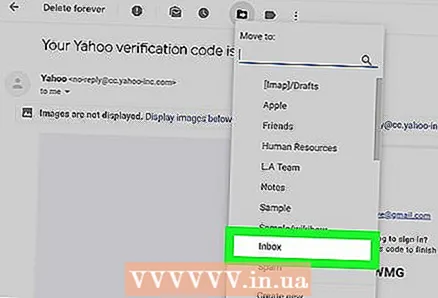 5 Cliquez sur Boîte de réception. Cet élément est situé dans le menu déroulant, qui peut être appelé en cliquant sur le bouton "Déplacer vers". Cela déplacera la lettre du dossier "Corbeille" vers le dossier "Boîte de réception".
5 Cliquez sur Boîte de réception. Cet élément est situé dans le menu déroulant, qui peut être appelé en cliquant sur le bouton "Déplacer vers". Cela déplacera la lettre du dossier "Corbeille" vers le dossier "Boîte de réception".
Méthode 5 sur 5: Comment afficher les messages supprimés sur votre smartphone ou votre tablette
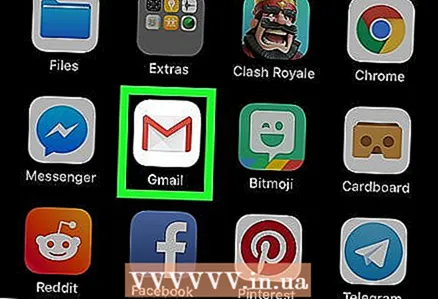 1 Ouvrez l'application Gmail sur votre smartphone ou votre tablette. L'icône enveloppe rouge et blanche se trouve généralement sur l'écran d'accueil (iPhone/iPad) ou dans le menu de l'application (Android).
1 Ouvrez l'application Gmail sur votre smartphone ou votre tablette. L'icône enveloppe rouge et blanche se trouve généralement sur l'écran d'accueil (iPhone/iPad) ou dans le menu de l'application (Android). - Utilisez cette méthode pour afficher ou récupérer les messages supprimés.
- Les messages supprimés sont conservés dans le dossier Corbeille pendant 30 jours jusqu'à ce qu'ils soient complètement supprimés. Après cette lettre, il n'est plus possible de récupérer.
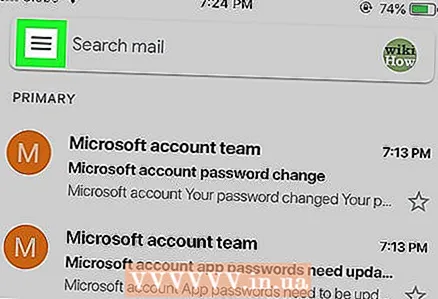 2 Cliquez sur le bouton ≡. Il est situé dans le coin supérieur gauche de l'écran.
2 Cliquez sur le bouton ≡. Il est situé dans le coin supérieur gauche de l'écran. 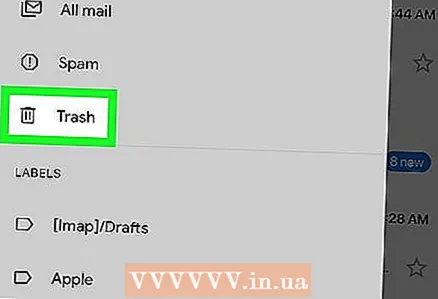 3 Cliquer sur Corbeille. Il peut être nécessaire de faire défiler la liste en fonction de la taille de l'écran. Les messages qui n'ont pas encore été supprimés définitivement sont affichés ici.
3 Cliquer sur Corbeille. Il peut être nécessaire de faire défiler la liste en fonction de la taille de l'écran. Les messages qui n'ont pas encore été supprimés définitivement sont affichés ici. 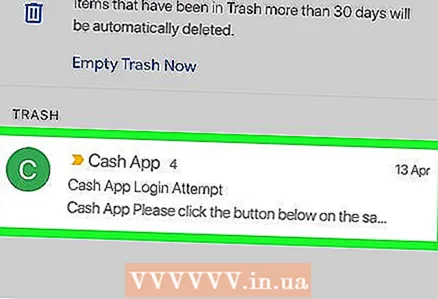 4 Cliquez sur la lettre. Le contenu original de la lettre s'ouvrira. Si vous souhaitez récupérer le message, continuez à lire.
4 Cliquez sur la lettre. Le contenu original de la lettre s'ouvrira. Si vous souhaitez récupérer le message, continuez à lire. 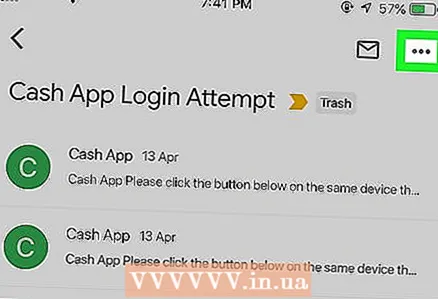 5 Cliquer sur ⋮. Le bouton se trouve dans le coin supérieur droit de l'écran à droite de la petite enveloppe.
5 Cliquer sur ⋮. Le bouton se trouve dans le coin supérieur droit de l'écran à droite de la petite enveloppe. 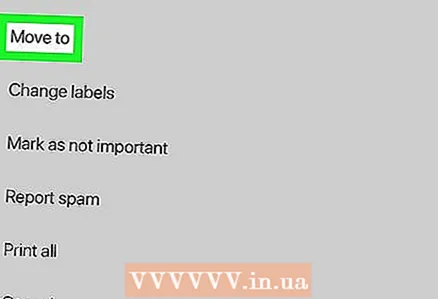 6 Cliquer sur Se déplacer. C'est l'un des principaux éléments du menu. Ensuite, une liste des dossiers disponibles s'ouvrira.
6 Cliquer sur Se déplacer. C'est l'un des principaux éléments du menu. Ensuite, une liste des dossiers disponibles s'ouvrira. 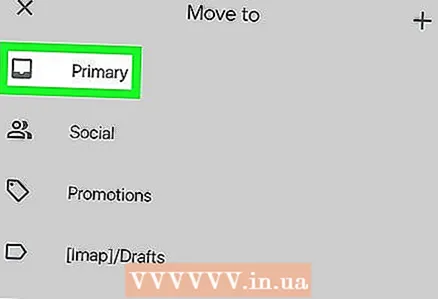 7 Sélectionnez la destination souhaitée. Si vous souhaitez déplacer la lettre dans le dossier Boîte de réception, sélectionnez Non trié. La lettre sera déplacée vers le dossier spécifié.
7 Sélectionnez la destination souhaitée. Si vous souhaitez déplacer la lettre dans le dossier Boîte de réception, sélectionnez Non trié. La lettre sera déplacée vers le dossier spécifié. - Si vous ne trouvez pas un message que vous avez supprimé il y a moins de 30 jours, il s'est probablement retrouvé dans l'archive. Utilisez la méthode de recherche appropriée de l'article.
Conseils
- Si vous ne trouvez pas la lettre dans le dossier "Non trié", regardez dans les dossiers Spam, Réseau social, Promotions ou alors Corbeille.
- Pour rechercher dans tous les e-mails, n'oubliez pas de sélectionner Tout le courrier dans la liste de la boîte de réception.